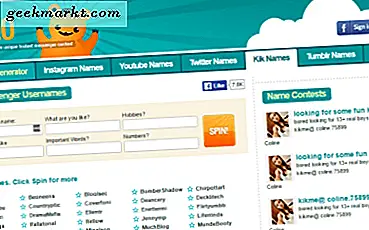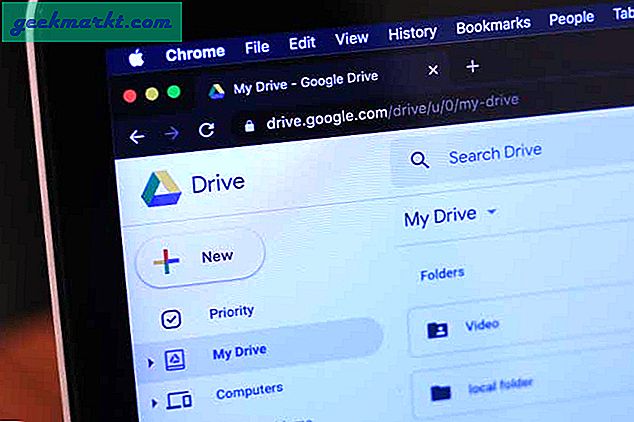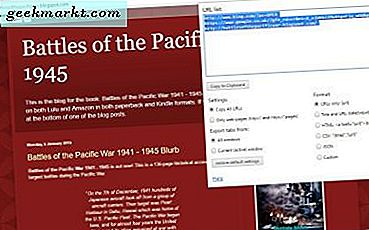Vaak moet ik WhatsApp gebruiken terwijl ik op mijn pc werk. Het gebruik van mijn telefoon terwijl ik aan het werk ben, is niet alleen een afleiding, maar ook geen prettige ervaring. Als u zich in een vergelijkbare situatie bevindt en WhatsApp rechtstreeks vanaf uw desktop wilt gebruiken, zijn hier alle manieren waarop u WhatsApp op de pc kunt gebruiken.
Te beginnen met enkele officiële manieren die door WhatsApp zelf zijn geïmplementeerd.
1. WhatsApp Web
WhatsApp Web is de meest voor de hand liggende en eenvoudig in te stellen manier om WhatsApp op de pc te gebruiken. Het enige dat u nodig heeft, is een browser en een internetverbinding. Maar onthoud dat je met deze methode geen apart WhatsApp-account kunt maken of gebruiken. Het maakt verbinding met uw telefoon en biedt u de manier om toegang te krijgen tot uw WhatsApp-account op de pc.
Open de browser en ga naar web.whatsapp.com. Hier ziet u de QR-code met een selectievakje 'Houd mij aangemeld' eronder. Schakel het selectievakje in, zodat u elke keer dat u WhatsApp Web opent, direct kunt inloggen zonder de instellingen.
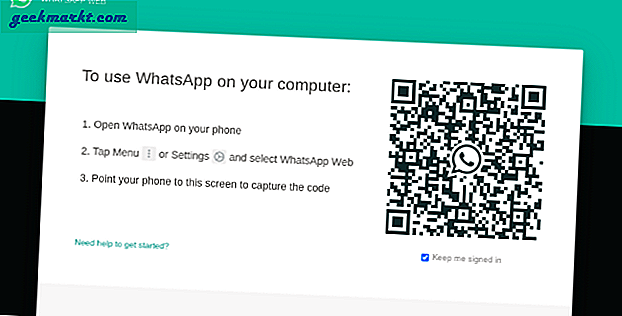
Open nu op je telefoon WhatsApp> menu met drie stippen en selecteer de optie "WhatsApp Web". Hierdoor wordt de camera gestart om de QR-code op uw pc te scannen.

Na het scannen wordt uw WhatsApp-account onmiddellijk op uw pc geopend met alle berichten en media waartoe u toegang hebt. Zorg ervoor dat je telefoon verbinding heeft met internet en ook stroom heeft, want WhatsApp Web werkt alleen als je telefoon is aangesloten.
2. WhatsApp Desktop-app
Er is niet veel verschil tussen WhatsApp Web en WhatsApp desktop-app. Dit is slechts een desktop-app-versie van het WhatsApp-web. Als u WhatsApp vaak op uw pc gebruikt, is het logisch om de voorkeur te geven aan de desktop-app, omdat u WhatsApp snel en rechtstreeks vanaf het startscherm kunt openen.
Om de WhatsApp-desktopapp te gebruiken, open je de WhatsApp-downloadpagina en download je de WhatsApp.

Eenmaal gedownload en geïnstalleerd, vindt u een QR-code net als op het WhatsApp-web.

Open nu op je telefoon WhatsApp> menu met drie stippen en selecteer WhatsApp Web en scan de QR-code met de camera.

Hiermee open je je WhatsApp-account in de desktop-app. U moet ervoor zorgen dat uw telefoon is verbonden met internet en ook stroom heeft.

3. Uw telefoon-app
Dit werkt voorlopig alleen op Samsung-telefoons. Hoewel de app Your Phone compatibel is met alle Android-telefoons, werken sommige functies, zoals apps, telefoonscherm spiegelen, enz. Met geselecteerde Samsung-telefoons die draaien op One UI 2.0 of hoger. U vindt de lijst met compatibele telefoons hier onder de link naar het Windows-gedeelte. Als uw telefoon op de lijst staat, is de app "Uw telefoon" al op uw telefoon geïnstalleerd in de systeeminstellingen.
De app Jouw telefoon is ook vooraf geïnstalleerd op Windows, maar als je de vorige versies van Windows gebruikt, kun je de app Jouw telefoon downloaden van de Microsoft Store.

Open nu de app, selecteer de optie "Android" en klik op doorgaan.

Meld u vervolgens aan bij uw Microsoft-account.

Vink het vinkje aan naast "Ja, ik ben klaar met het installeren van Your Phone Companion" en klik op de knop "Open QR Code" ernaast.

Hierdoor wordt een QR-code geopend die u vanaf de telefoon kunt scannen en verbinding kunt maken.

Open de app Jouw telefoon op je Samsung-telefoon, open Instellingen> Geavanceerde functies en schakel "Koppelen met Windows" in.

Tik erop om de instellingen voor "Link naar Windows" te openen en klik op "Computer toevoegen". Het opent de QR-codescanner. Scan de QR-code. Zorg ervoor dat u zowel op uw Windows-pc als op uw Samsung-telefoon met hetzelfde netwerk bent verbonden.

Klik nu op de pc op de optie Apps en klik vervolgens op WhatsApp. (Je kunt WhatsApp alleen zien als je WhatsApp op je telefoon hebt geïnstalleerd)

Hiermee wordt de schermspiegelweergave van je telefoon geopend en WhatsApp geopend. U kunt uw telefoon rechtstreeks vanaf het bureaublad bedienen en elke gewenste app openen door op uw pc te klikken.

Maar vergeet niet dat dit alleen uw scherm weerspiegelt en u helpt het via de pc te bedienen. Als je een video of WhatsApp-status afspeelt, wordt het geluid op je telefoon afgespeeld.
4. Wassapp
Wassapp is een externe WhatsApp-client voor uw pc. Terwijl alle voorgaande methoden het WhatsApp-account van je telefoon op de pc openden, biedt Wassapp een optie om een WhatsApp-account aan te maken om het rechtstreeks op de pc te gebruiken.
Download eerst de Wassapp-applicatie op uw pc en installeer deze. Open de applicatie, selecteer het land en voer je telefoonnummer in. Bekijk dit artikel als je een WhastApp-account zonder het telefoonnummer

Voer nu als wachtwoord het IMEI-nummer van je Android-telefoon of het wifi-Mac-adres van je iOS in. U kunt klikken op "Wat is mijn wachtwoord?" link daar om te zien hoe u het IMEI- en Mac-adres van uw apparaten kunt vinden. Selecteer of het een oud account is of een nieuw account dat u nu aanmaakt.

Vink de vakjes aan naast "Inloggen bij opstarten" en "Account opslaan" en klik op Registreren.

Hiermee wordt een code naar uw telefoonnummer gestuurd. Voer de verificatiecode in en klik op OK om WhatsApp-account op uw pc te gebruiken.
5. Android-emulators
Hoewel er tal van Android-emulators voor pc zijn, zoals Blue Stacks, DeskDock, YouWave Many Mo, Andy Emulator, enz., Wil ik een eenvoudige en lichtgewicht emulator aanbevelen die geweldig werkt met apps zoals WhatsApp - Nox Player. Dit is een emulator die is gemaakt om Android-games op pc uit te voeren. Maar het werkt ook net zo goed met WhatsApp.
Om WhatsApp op de Nox Player te krijgen, downloadt u eerst de Nox Player-app op de pc en installeert u deze.

Zodra de installatie is voltooid, klikt u op Start.

Open nu het App Center, dit opent het App Center van de Nox Player

U moet inloggen met uw Google-account om uit de winkel te kunnen downloaden.

Eenmaal ingelogd, download de WhatsApp. Dat is alles, je kunt een WhatsApp-account maken in de nox-speler, net zoals je dat aan de telefoon doet.

WhatsApp gebruiken op pc
Als het gaat om het gebruik van een WhatsApp-account op uw pc, zijn WhatsApp Web of WhatsApp Desktop-app beter omdat ze snel zijn, kunnen profiteren van volledige weergave en werken met zowel Android als iPhone. Maar als je rechtstreeks een nieuw WhatsApp-account op de pc wilt maken, geef dan de voorkeur aan Nox Player, omdat het veel betrouwbaarder is en het werk beter gedaan krijgt dan Wassapp.
WhatsApp werkt ook aan het inloggen op meerdere apparaten, dus misschien kun je het in de gaten houden om de officiële WhatsApp op zowel je desktop als je telefoon te gebruiken.
Lees ook: WhatsApp Analytics-tools om de chatgeschiedenis te analyseren.